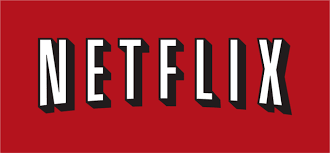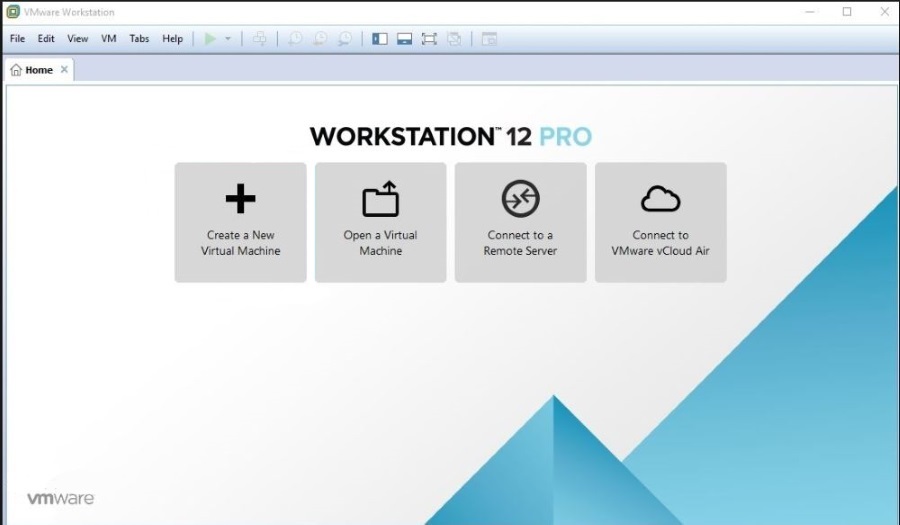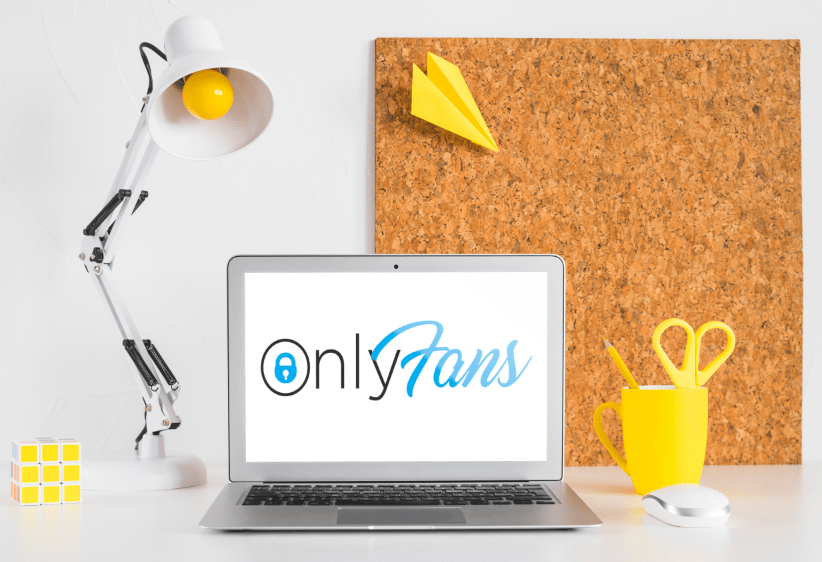Cara Boot ke Command Prompt di Windows XP, 7, dan 8
Sebagai sumber untuk bermain-main dengan fungsi belakang komputer lama anda, Prompt Perintah boleh menjadi alat yang berguna untuk menyelesaikan masalah dan menyelesaikan masalah. Inilah cara boot komputer anda terus ke Command Prompt pada Windows XP, 7, dan 8.

Boot ke Command Prompt: Windows XP / 7
Boot ke Command Prompt di Windows XP dan 7 adalah mudah; hidupkan komputer anda, dan pada skrin boot awal, tekan dan tahan ‘Kekunci F8’.
Perhatikan bahawa anda mesti menekannya sebelum Windows mula dimuat — Jika anda melihat logo permulaan, anda akan ketinggalan. Kami dapati bahawa kaedah terbaik adalah dengan menekan kekunci F8 berulang kali sebaik sahaja anda menghidupkan mesin.

Melakukannya akan membuka menu 'Pilihan Lanjutan'. Dari sini, pilih ‘Safe Mode with Command Prompt’.
Windows akan membuka tetingkap ‘Command Prompt’ dan mula memuatkan semua pemacu yang diperlukan. Setelah proses selesai, anda akan siap untuk mula menggunakan terminal arahan.

Boot ke Command Prompt: Windows 8 / 8.1
Prosedur untuk boot ke Command Prompt di Windows 8 sedikit lebih rumit daripada lelaran sebelumnya dari sistem operasi Microsoft, tetapi tidak banyak.
Pertama, cari butang but semula; di Windows 8, masuk ke sudut kanan bawah skrin, bergerak ke atas dan klik pada ikon Tetapan, dan kemudian klik Kuasa, atau pada Windows 8.1, klik logo Windows dan kemudian butang kuasa.
Seterusnya, klik 'Mula semula' sambil menahan 'Kunci shift.' Ini akan membawa anda ke skrin Pilihan Permulaan Lanjutan.

Klik 'Selesaikan Masalah> Pilihan lanjutan> Tetapan Permulaan.'
Anda kemudian akan melihat skrin dengan butang Restart. Klik ‘Butang mulakan semula’ dan komputer anda akan dihidupkan semula, memberi anda skrin pilihan Lanjutan. Akhirnya, tekan ‘F6,’ dan PC anda akan boot ke Safe Mode dengan Command Prompt.

Soalan Lazim Umum untuk Memula ke Prompt Perintah (Windows XP, 7, 8, 8.1)
Bagaimana saya sampai ke menu boot di command prompt?
Mendapatkan menu but di Prompt Perintah adalah soalan muslihat. Anda BOLEH mengakses menu but (a.k.a Advanced Boot Options) dari Prompt Perintah, tetapi anda juga boleh melakukannya dengan but semula dan ‘F8’ kunci. Sekiranya anda ingin mendapatkan menu but dari terminal, ikuti arahan di bawah.
Untuk Windows 7, klik ‘Mula’ butang dan ketik ‘perintah’ di kotak carian, dan kemudian klik pada ‘Restart.’ Semasa sistem dihidupkan semula, tekan butang ‘F8’ berulang kali sehingga menu but muncul di skrin anda. Pilih 'Mod Selamat dengan Prompt Perintah'Dan kemudian tekan'Masukkan. 'Skrin Command Prompt memaparkan dan menunggu arahan anda.
Untuk Windows 8 dan 8.1, tekan ‘ctrl + x’ atau klik ikon menu mula, kemudian pilih ‘Windows Powershell (Admin)’ untuk melancarkan terminal. Seterusnya, ketik atau tampal "shutdown.exe / r / o" di Powershell tanpa tanda petik. Terminal arahan juga menerima tindakan yang sama. Terima tetingkap keluar, dan PC anda akan dimulakan semula dan melancarkan Menu Pilihan Lanjutan.
Bagaimana cara boot ke command prompt di Dell?
Untuk boot Prompt Perintah pada PC atau komputer riba Dell, tekan berulang kali kekunci 'F12' setelah menghidupkan PC anda dan melihat skrin percikan Dell. Prosedur ini memaparkan pilihan but, termasuk CD / DVD, USB, HDD, LAN, dan SSD. Sekiranya anda tidak mempunyai media pembaikan but, tekan berulang kali kekunci 'F8', dan anda mungkin mendapat menu 'Pilihan Lanjutan'. Seterusnya, pilih untuk boot ke Command Prompt dari skrin Advanced Options.
Bagaimana saya menjalankan Pemulihan Sistem dari command prompt?
Untuk Windows 7, tekan butang ‘F8’ berulang kali setelah menghidupkan PC anda. Pilih ‘Safe Mode with Command Prompt’ dari Pilihan Menu Boot. Seterusnya, ketik "cd restore" dan kemudian "rstrui.exe" tanpa tanda petik. Proses ini akan melancarkan aplikasi Pemulihan Sistem.
Untuk Windows 8, 8.1, dan 10, tekan kekunci ‘F11’ semasa boot untuk mengakses menu ‘Pemulihan Sistem’, yang memaparkan skrin Pilihan Lanjutan. Pilih ‘Pemulihan Sistem’ untuk melancarkan proses.
Apakah arahan boot untuk Windows XP?
Untuk boot XP DARI Command Prompt, ketik "Type" shutdown -r "tanpa tanda petik. Untuk boot XP KE command prompt, tekan berulang kali 'F8' untuk memuatkan menu 'Advanced Settings'. Pilih ‘Safe Mode with Command Prompt’ di menu boot yang muncul di skrin anda atau pilih pilihan boot lain dari senarai, bergantung pada apa yang anda perlukan.